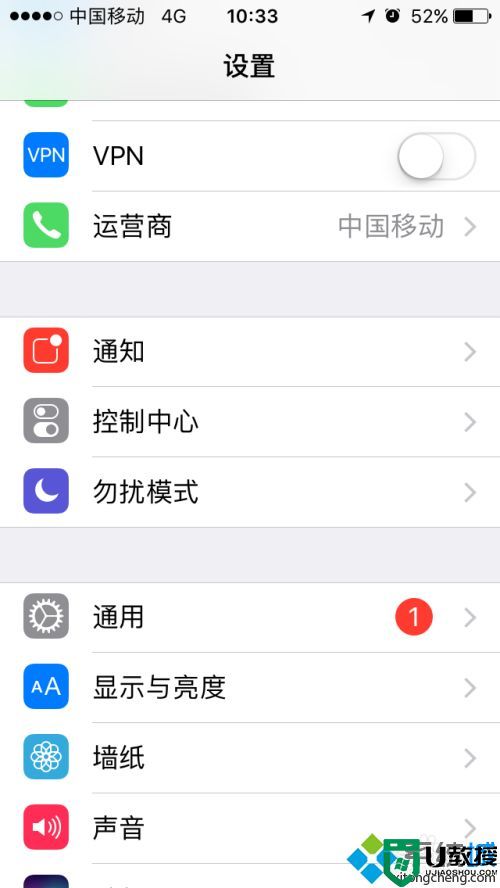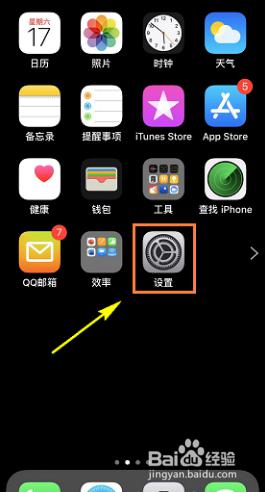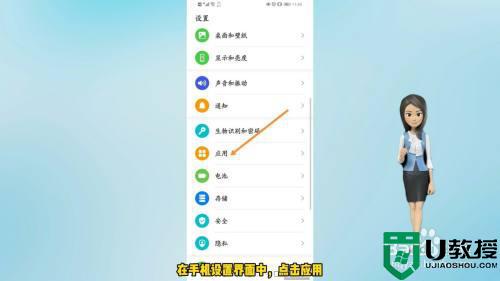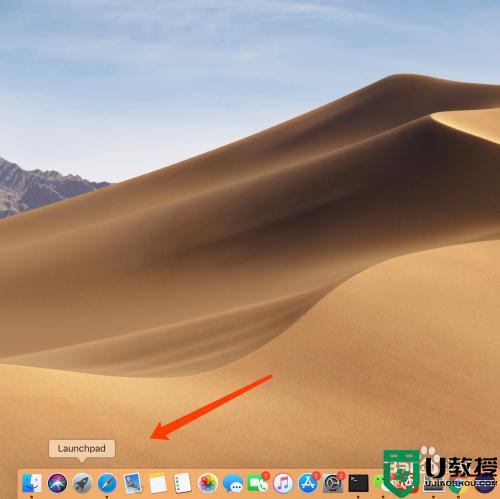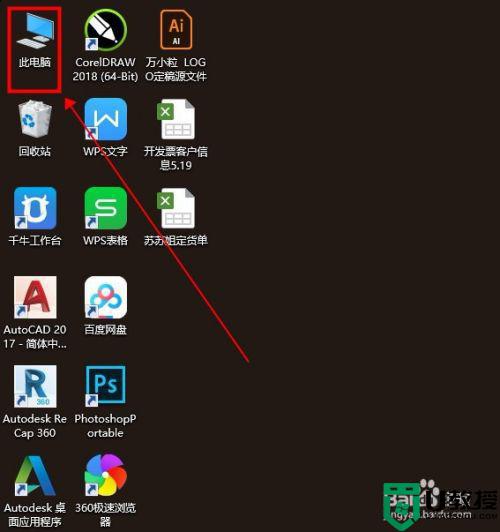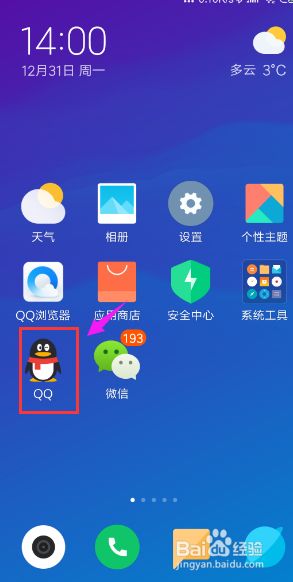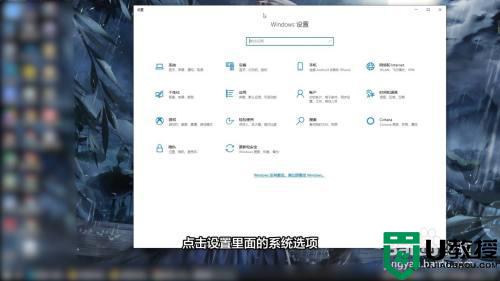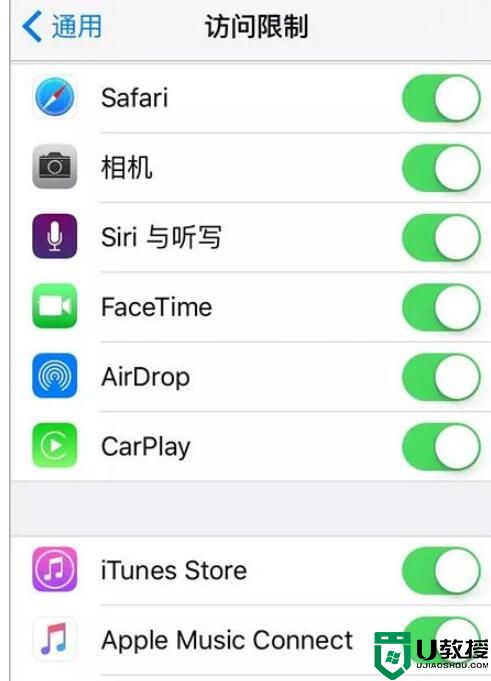苹果手机如何清理隐藏内存 苹果手机怎么清理隐藏内存空间
我们都知道,虽然苹果的iOS系统比较强大,而且在长期使用中也不会觉得卡顿等情况,但依然也会有缓存及系统垃圾等,就会出现苹果手机内存不足,被很多的隐藏文件占用了内存,如果不及时清理会导致手机无法保存新的文件资料,那么苹果手机如何清理隐藏内存呢?这里小编就来教大家苹果手机清理隐藏内存空间操作方法。
具体方法:
一、自动删除信息
1、打开苹果手机设置,点击信息,保留信息。
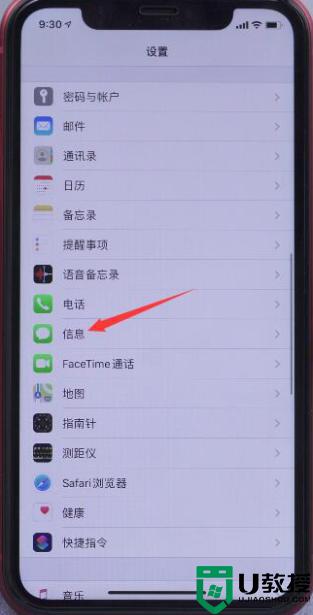
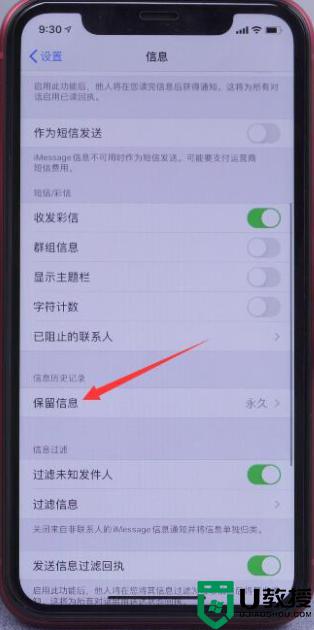
2、选择30天,删除即可。
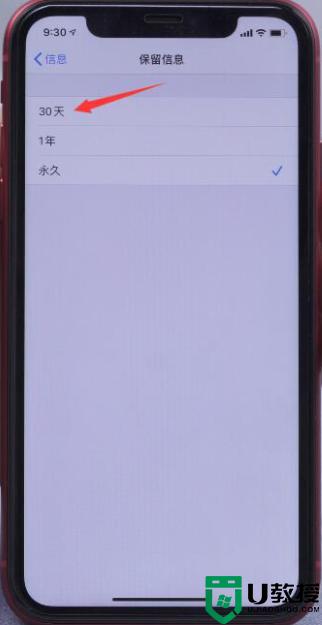

二、删除不常用的app
1、点击手机设置-通用-iPhone储存空间。
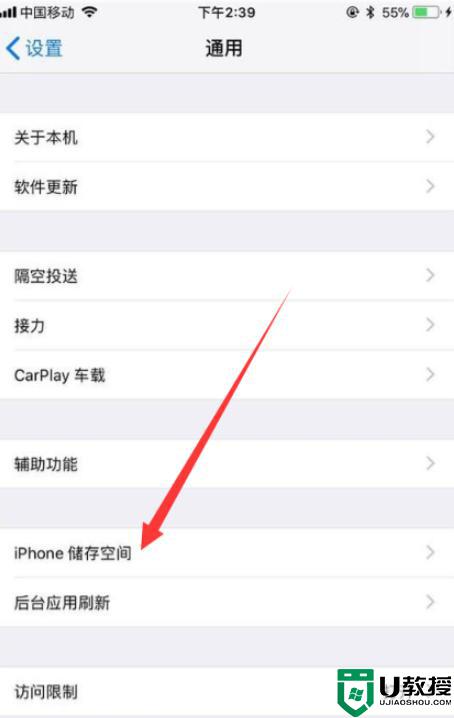
2、可以看到app使用的内存情况,是按照排名情况进行排列的。
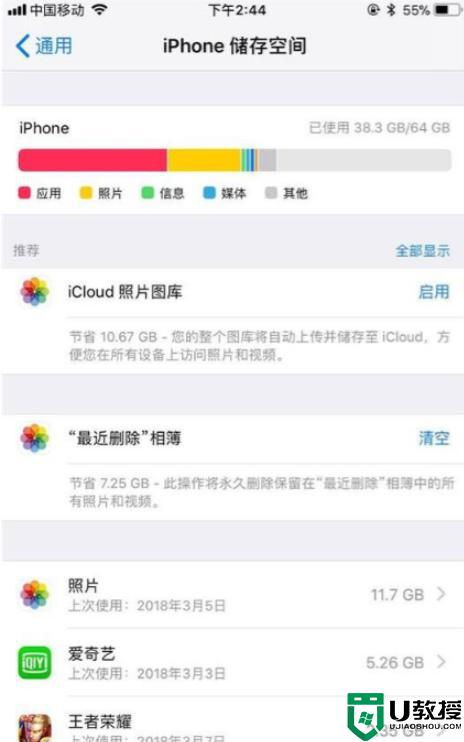
3、随便点击一个app,进去以后我们就可以看到这个app所占用的一些内存。
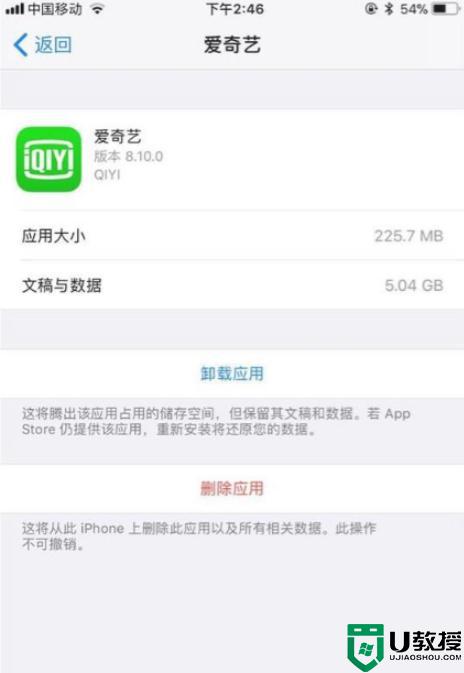
4、只要在手机桌面上找到这个app并点击它,然后点击我——设置——清理缓存。就可以清除所占用的内存了。
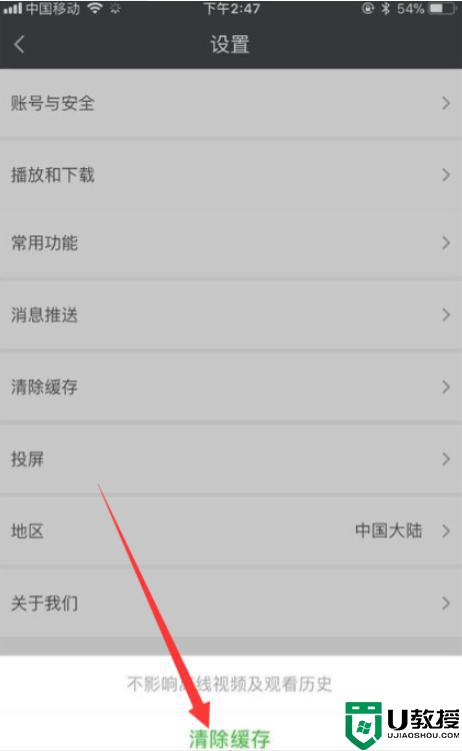
三、清理浏览器缓存
1、点击手机设置-safari选项。
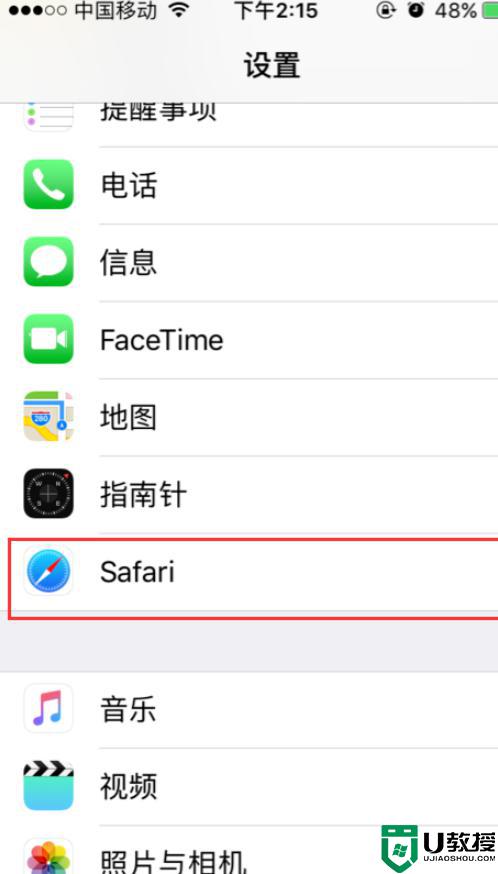
2、接着在Safari界面打开“清除历史纪录与网站数据”进入。
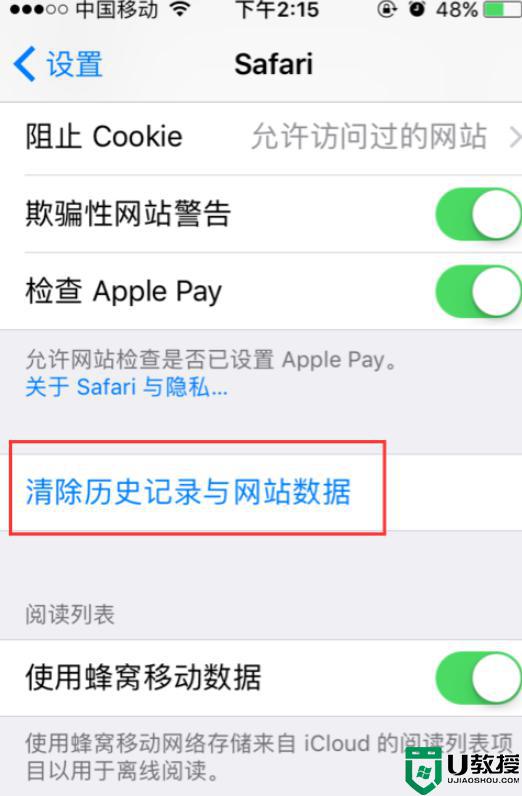
3、最后在系统弹出的提示菜单中点击“清除历史纪录与数据”即可。
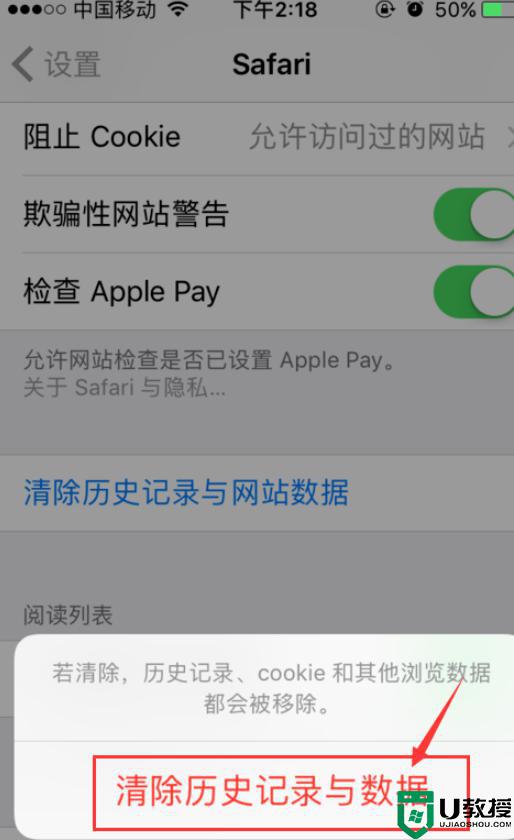
以上就是关于苹果手机清理隐藏内存空间操作方法了,有需要的用户就可以根据小编的步骤进行操作了,希望能够对大家有所帮助。